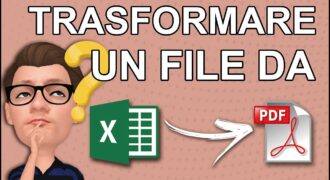Stampare un foglio Excel in formato PDF è un modo conveniente per condividere i tuoi dati con altri utenti, anche se non hanno il software Excel installato. In questo processo, il tuo foglio di lavoro Excel sarà convertito in un file PDF, che può essere visualizzato e stampato su qualsiasi computer. Ci sono diversi metodi per stampare un foglio Excel in PDF, tra cui l’uso del software Excel stesso o di strumenti di terze parti come Adobe Acrobat o online PDF converter. In questo articolo, vedremo i passaggi necessari per stampare un foglio Excel in PDF utilizzando il software Excel e Adobe Acrobat.
Come adattare foglio Excel in PDF?
Adattare un foglio Excel in PDF è un’operazione molto semplice che può essere eseguita in pochi passaggi. Questo processo è particolarmente utile quando si vuole condividere un documento Excel con altre persone e si desidera che il documento sia visualizzato nella sua forma originale.
- Apri il foglio Excel che vuoi convertire in PDF.
- Seleziona “File” nella barra dei menu e poi “Esporta”.
- Scegli “Crea PDF/XPS” nella finestra di dialogo.
- Seleziona la cartella in cui vuoi salvare il file PDF e assegna un nome al documento.
- Clicca sul pulsante “Pubblica” per salvare il documento in formato PDF.
In questo modo avrai adattato il foglio Excel in PDF e potrai condividerlo con chiunque tu voglia in modo semplice e veloce. Ricorda che il documento PDF manterrà la formattazione originale del foglio Excel, garantendo una visualizzazione perfetta del contenuto.
Come impostare la Stampa di un foglio Excel?
Per impostare la stampa di un foglio Excel, segui questi passaggi:
- Seleziona la scheda Layout Pagina nella barra multifunzione in alto.
- Seleziona l’opzione Imposta Area di Stampa per definire l’area di stampa del foglio Excel.
- Imposta le Margine e l’Orientamento della pagina.
- Controlla la Vista Anteprima per verificare come verrà stampato il foglio.
- Seleziona l’opzione Stampa per avviare la stampa del foglio Excel.
Con questi semplici passaggi, sarai in grado di impostare la stampa di un foglio Excel e stamparlo con successo.
Come stampare un foglio di Excel in una sola pagina?
Per stampare un foglio di Excel in una sola pagina, segui questi passaggi:
1. Seleziona il foglio di Excel che desideri stampare. Assicurati che tutte le informazioni siano visualizzate correttamente sulla pagina.
2. Vai su “File” e seleziona “Stampa”. Ti verrà mostrata una finestra di dialogo con le opzioni di stampa.
3. Scegli “Layout” o “Impostazioni di pagina”. Questa opzione ti permetterà di modificare le impostazioni di stampa per adattare il foglio Excel a una sola pagina.
4. Seleziona “Ridimensiona pagina per adattarla al foglio” o “Ridimensiona contenuto per adattarlo alla pagina”. Questa opzione ti permetterà di adattare il foglio Excel alla pagina in modo che tutto sia visibile sulla stessa pagina.
5. Verifica le impostazioni di margine. Imposta i margini in modo che le informazioni del foglio siano visibili e non vengano tagliate fuori.
6. Seleziona la stampante e clicca su “Stampa”. La stampante stamperà una copia del foglio Excel adattato a una sola pagina.
Seguendo questi passaggi, sarai in grado di stampare un foglio di Excel in una sola pagina. Assicurati di controllare le impostazioni di stampa per adattare il foglio alla pagina e visualizzare tutte le informazioni necessarie. Una volta che hai stampato il foglio Excel, puoi anche salvarlo in formato PDF per condividerlo o archiviarlo.